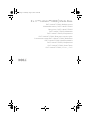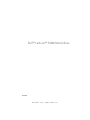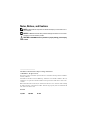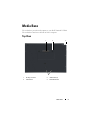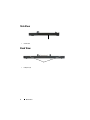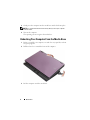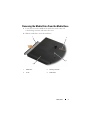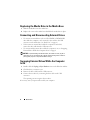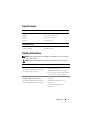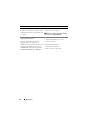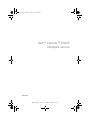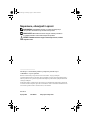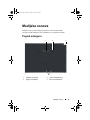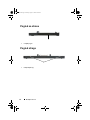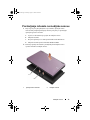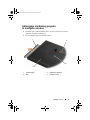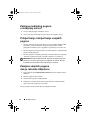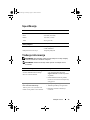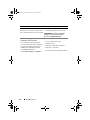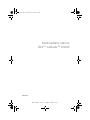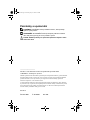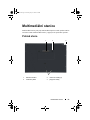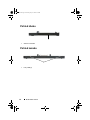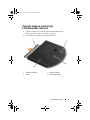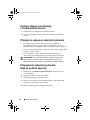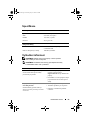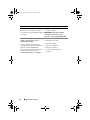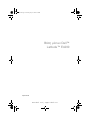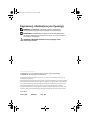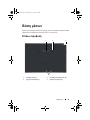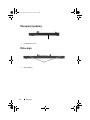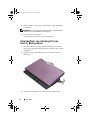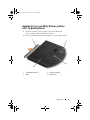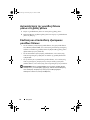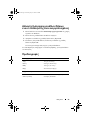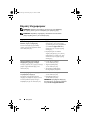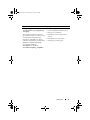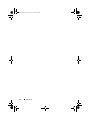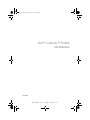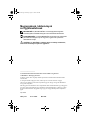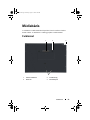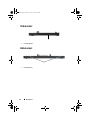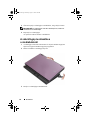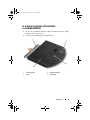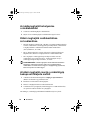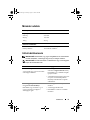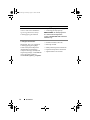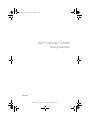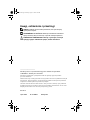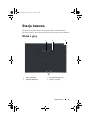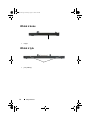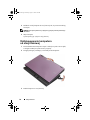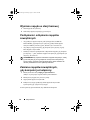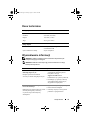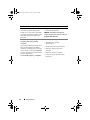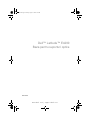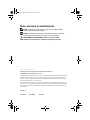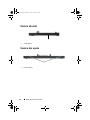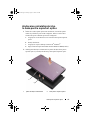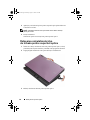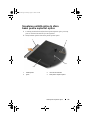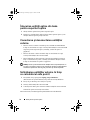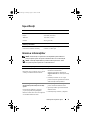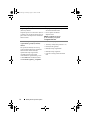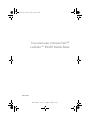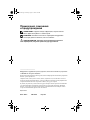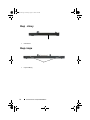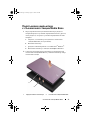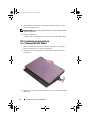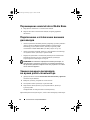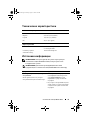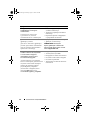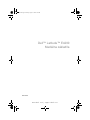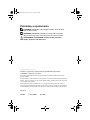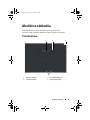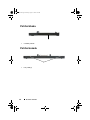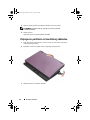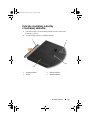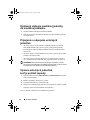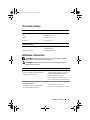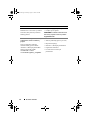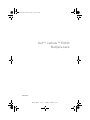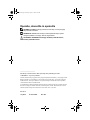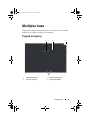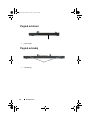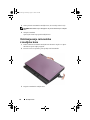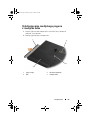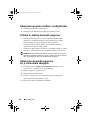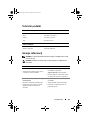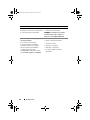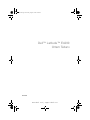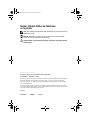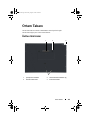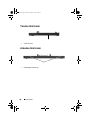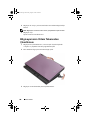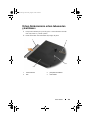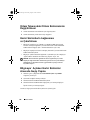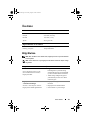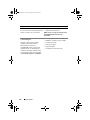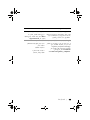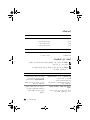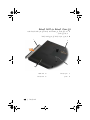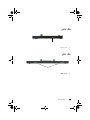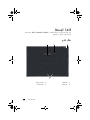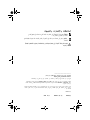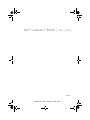Pagina se încarcă...
Pagina se încarcă...
Pagina se încarcă...
Pagina se încarcă...
Pagina se încarcă...
Pagina se încarcă...
Pagina se încarcă...
Pagina se încarcă...
Pagina se încarcă...
Pagina se încarcă...
Pagina se încarcă...
Pagina se încarcă...
Pagina se încarcă...
Pagina se încarcă...
Pagina se încarcă...
Pagina se încarcă...
Pagina se încarcă...
Pagina se încarcă...
Pagina se încarcă...
Pagina se încarcă...
Pagina se încarcă...
Pagina se încarcă...
Pagina se încarcă...
Pagina se încarcă...
Pagina se încarcă...
Pagina se încarcă...
Pagina se încarcă...
Pagina se încarcă...
Pagina se încarcă...
Pagina se încarcă...
Pagina se încarcă...
Pagina se încarcă...
Pagina se încarcă...
Pagina se încarcă...
Pagina se încarcă...
Pagina se încarcă...
Pagina se încarcă...
Pagina se încarcă...
Pagina se încarcă...
Pagina se încarcă...
Pagina se încarcă...
Pagina se încarcă...
Pagina se încarcă...
Pagina se încarcă...
Pagina se încarcă...
Pagina se încarcă...
Pagina se încarcă...
Pagina se încarcă...
Pagina se încarcă...
Pagina se încarcă...
Pagina se încarcă...
Pagina se încarcă...
Pagina se încarcă...
Pagina se încarcă...
Pagina se încarcă...
Pagina se încarcă...
Pagina se încarcă...
Pagina se încarcă...
Pagina se încarcă...
Pagina se încarcă...
Pagina se încarcă...
Pagina se încarcă...
Pagina se încarcă...
Pagina se încarcă...

www.dell.com | support.dell.com
Dell™ Latitude™ E4200
Baza pentru suporturi optice
Model PR15S
book.book Page 63 Friday, August 1, 2008 1:11 PM

Note, anunţuri şi avertismente
NOTĂ:
O NOTĂ indică informaţii importante care vă ajută să utilizaţi
mai bine calculatorul dumneavoastră.
ANUNŢ:
Un ANUNŢ indică un pericol potenţial de deteriorare a hardware-
ului sau de pierdere de date şi vă arată cum să evitaţi problema.
AVERTISMENT: O AVERTISMENT indică un pericol potenţial
de deteriorare a bunurilor, de vătămare corporală sau de deces.
____________________
Informaţiile din acest document pot fi modificate fără notificare.
© 2008 Dell Inc. Toate drepturile rezervate.
Este strict interzisă reproducerea sub orice formă a acestor materiale fără autorizaţia scrisă a Dell Inc.
Mărcile comerciale utilizate în acest text: Dell, sigla DELL şi Latitude sunt mărci comerciale ale
Dell Inc.; Microsoft şi Windows sunt mărci comerciale înregistrate ale Microsoft Corporation din
Statele Unite ale Americii şi / sau din alte ţări.
Alte mărci comerciale şi denumiri comerciale pot fi utilizate în acest document pentru referire fie
la entităţile care au drepturi asupra mărcilor şi denumirilor fie la produsele acestora. Dell Inc. neagă
orice interes de proprietate asupra mărcilor comerciale şi denumirilor comerciale cu excepţia celor
care îi aparţin.
Model PR15S
Iulie 2008 N/C R962J Rev. A00
book.book Page 64 Friday, August 1, 2008 1:11 PM

Baza pentru suporturi optice
65
Baza pentru suporturi optice
Baza pentru suporturi optice adaugă capacităţi pentru lucrul cu suporturi optice
calculatorului dvs. Dell™
Latitude™ E4200
. Baza pentru suporturi optice se
ataşează la partea de jos a calculatorului.
Vedere de sus
1 conector de andocare 2 „umeri” de deblocare (2)
3 pârghie de deblocare 4 cârlige de ataşare
1
4
2
3
book.book Page 65 Friday, August 1, 2008 1:11 PM

66
Baza pentru suporturi optice
Vedere laterală
Vedere din spate
1 unitate optică
1 porturi USB (2)
1
1
book.book Page 66 Friday, August 1, 2008 1:11 PM

Baza pentru suporturi optice
67
Andocarea calculatorului dvs.
la baza pentru suporturi optice
1
Înainte de a andoca pentru prima oară calculatorul, sistemul de operare
trebuie să-şi finalizeze procesul de configurare. Pentru a verifica dacă
sistemul de operare a finalizat procesul de configurare:
a
Asiguraţi-vă că calculatorul nu este conectat la baza pentru suporturi
optice.
b
Porniţi calculatorul.
c
Asiguraţi-vă că apare desktop-ul Microsoft
®
Windows
®
.
d
Opriţi calculatorul prin intermediul meniului Windows
Start
(Pornire).
2
Aliniaţi partea din faţă a calculatorului cu partea din faţă a bazei pentru
suporturi optice şi coborâţi calculatorul pe baza pentru suporturi optice.
1 partea din faţă a calculatorului 2 baza pentru suporturi optice
2
1
book.book Page 67 Friday, August 1, 2008 1:11 PM

68
Baza pentru suporturi optice
3
Apăsaţi uşor calculatorul pe baza pentru suporturi optice până când acesta
se fixează la locul său.
NOTĂ:
Calculatorul trebuie să fie oprit numai atunci când îl andocaţi
pentru prima oară.
4
Porniţi calculatorul.
Sistemul de operare recunoaşte baza pentru suporturi optice.
Detaşarea calculatorului dvs.
de la baza pentru suporturi optice
1
Înainte de a detaşa calculatorul de la baza pentru suporturi optice, salvaţi
şi închideţi toate fişierele deschise şi închideţi toate programele deschise.
2
Trageţi pârghia de deblocare către partea din faţă a calculatorului.
3
Ridicaţi calculatorul din baza pentru suporturi optice.
book.book Page 68 Friday, August 1, 2008 1:11 PM

Baza pentru suporturi optice
69
Scoaterea unităţii optice în afara
bazei pentru suporturi optice
1
Localizaţi şurubul aflat în mijlocul bazei pentru suporturi optice pe aceeaşi
parte cu conectorul de andocare şi scoateţi şurubul.
2
Glisaţi unitatea optică în afara bazei pentru suporturi optice.
1 unitate optică 2 conector de andocare
3 şurub 4 baza pentru suporturi optice
3
1
2
4
book.book Page 69 Friday, August 1, 2008 1:11 PM

70
Baza pentru suporturi optice
Înlocuirea unităţii optice din baza
pentru suporturi optice
1
Glisaţi unitatea optică în baza pentru suporturi optice.
2
Puneţi la loc şurubul aflat în mijlocul bazei pentru suporturi optice şi care
menţine unitatea optică în poziţia adecvată.
Conectarea şi deconectarea unităţilor
externe
•
Pentru a conecta o unitate externă de tip CD, CD-RW sau DVD/CD-RW
în timp ce calculatorul este oprit, conectaţi cablul unităţii la conectorul USB
de pe baza pentru suporturi optice (consultaţi „Vedere din spate” la
pagina 66).
•
Pentru a deconecta o unitate externă în timp ce calculatorul este oprit,
scoateţi cablul unităţii din conectorul USB.
•
Pentru informaţii privind conectarea şi deconectarea unităţilor externe în
timp ce calculatorul este pornit, consultaţi „Schimbarea unităţilor externe
în timp ce calculatorul este pornit” la pagina 70.
ANUNŢ:
Pentru a preveni deteriorarea unităţilor externe, depozitaţi-le într-un
loc sigur şi uscat atunci când nu sunt conectate la calculator. Evitaţi apăsarea
acestora sau plasarea de obiecte grele pe acestea pe durata depozitării.
Schimbarea unităţilor externe în timp
ce calculatorul este pornit
1
Faceţi dublu clic pe pictograma
Unplug or Eject Hardware
(Deconectare sau ejectare hardware) de pe bara de activităţi Windows.
2
Faceţi clic pe unitatea pe care doriţi să o ejectaţi.
3
Scoateţi cablul unităţii din conectorul USB.
4
Conectaţi noua unitate prin conectarea cablului unităţii la conectorul USB.
Sistemul de operare recunoaşte noua unitate.
Dacă este necesar, introduceţi parola pentru deblocarea calculatorului.
book.book Page 70 Friday, August 1, 2008 1:11 PM

Baza pentru suporturi optice
71
Specificaţii
Găsirea informaţiilor
NOTĂ:
Unele funcţii s-ar putea să nu fie disponibile pentru baza dvs.
pentru suporturi optice sau pentru calculatorul dvs. sau în anumite ţări.
NOTĂ:
Informaţii suplimentare ar putea fi livrate împreună cu baza
dvs. pentru suporturi optice sau cu calculatorul dvs.
Date fizice
Înălţime 12,5 mm (0,5 inci)
Lăţime 278,2 mm (10,95 inci)
Adâncime 190,5 mm (7,5 inci)
Greutate 435,8 g (0,97 lb)
Porturi şi conectori
USB doi conectori cu 4 pini compatibili cu USB
Conexiune de andocare E-family conector cu 144 de pini
Document/Suport optic/Etichetă Cuprins
Etichetă de service/Cod de service expres
Eticheta de service/Codul de service expres
se află pe calculatorul dumneavoastră.
•
Utilizaţi Eticheta de service pentru
identificarea calculatorului
dumneavoastră atunci când utilizaţi
support.dell.com
sau contactaţi asistenţa
tehnică.
•
Introduceţi Codul de service expres
pentru a direcţiona apelul dumneavoastră
când contactaţi asistenţa tehnică.
Instrucţiuni pentru configurarea
calculatorului şi informaţii de referinţă
rapidă
Este posibil ca
Ghidul de configurare
şi referinţă rapidă
(Setup and Quick
Reference Guide) să fi fost livrat împreună
cu calculatorul dumneavoastră
•
Instrucţiuni generale de configurare
pentru calculatorul dumneavoastră
•
Specificaţii tehnice privind calculatorul
dumneavoastră
•
Informaţii despre software şi depanare
book.book Page 71 Friday, August 1, 2008 1:11 PM

72
Baza pentru suporturi optice
Suportul optic Drivers and Utilities
(Drivere şi utilitare)
Suportul optic
Drivers and Utilities
(Drivere
şi utilitare) este un CD sau un DVD care s-ar
putea să fie livrat împreună cu calculatorul
dumneavoastră.
•
Un program de diagnosticare pentru
calculatorul dumneavoastră.
•
Drivere pentru calculatorul
dumneavoastră
NOTĂ:
Actualizări de drivere
şi documentaţie pot fi găsite
la
support.dell.com
.
Documentaţie privind siguranţa,
reglementările, garanţia şi asistenţa
tehnică
Este posibil ca informaţii de acest tip
să fie expediate împreună cu calculatorul
dumneavoastră. Pentru informaţii
suplimentare despre reglementări,
consultaţi pagina de start pentru
conformitatea cu reglementările, pe site-
ul
www.dell.com
la următoarea adresă:
www.dell.com/regulatory_compliance
.
•
Informaţii despre garanţie
•
Termeni şi condiţii (doar pentru S.U.A.)
•
Instrucţiuni de siguranţă
•
Informaţii despre reglementări
•
Informaţii despre ergonomie
•
Contract de licenţă pentru utilizatorul
final
Document/Suport optic/Etichetă Cuprins
book.book Page 72 Friday, August 1, 2008 1:11 PM
Pagina se încarcă...
Pagina se încarcă...
Pagina se încarcă...
Pagina se încarcă...
Pagina se încarcă...
Pagina se încarcă...
Pagina se încarcă...
Pagina se încarcă...
Pagina se încarcă...
Pagina se încarcă...
Pagina se încarcă...
Pagina se încarcă...
Pagina se încarcă...
Pagina se încarcă...
Pagina se încarcă...
Pagina se încarcă...
Pagina se încarcă...
Pagina se încarcă...
Pagina se încarcă...
Pagina se încarcă...
Pagina se încarcă...
Pagina se încarcă...
Pagina se încarcă...
Pagina se încarcă...
Pagina se încarcă...
Pagina se încarcă...
Pagina se încarcă...
Pagina se încarcă...
Pagina se încarcă...
Pagina se încarcă...
Pagina se încarcă...
Pagina se încarcă...
Pagina se încarcă...
Pagina se încarcă...
Pagina se încarcă...
Pagina se încarcă...
Pagina se încarcă...
Pagina se încarcă...
Pagina se încarcă...
Pagina se încarcă...
Pagina se încarcă...
Pagina se încarcă...
Pagina se încarcă...
Pagina se încarcă...
Pagina se încarcă...
Pagina se încarcă...
Pagina se încarcă...
Pagina se încarcă...
Pagina se încarcă...
Pagina se încarcă...
-
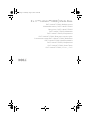 1
1
-
 2
2
-
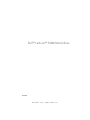 3
3
-
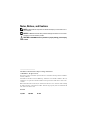 4
4
-
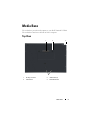 5
5
-
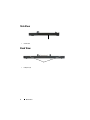 6
6
-
 7
7
-
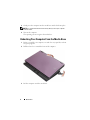 8
8
-
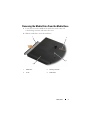 9
9
-
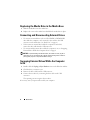 10
10
-
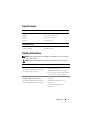 11
11
-
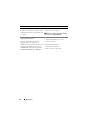 12
12
-
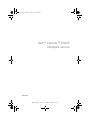 13
13
-
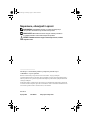 14
14
-
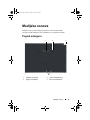 15
15
-
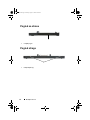 16
16
-
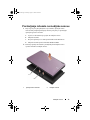 17
17
-
 18
18
-
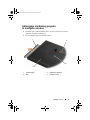 19
19
-
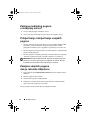 20
20
-
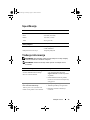 21
21
-
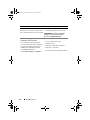 22
22
-
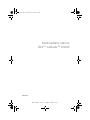 23
23
-
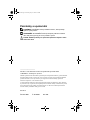 24
24
-
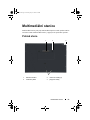 25
25
-
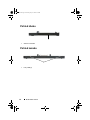 26
26
-
 27
27
-
 28
28
-
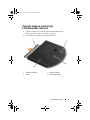 29
29
-
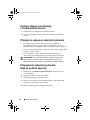 30
30
-
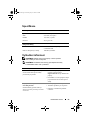 31
31
-
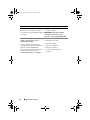 32
32
-
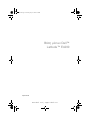 33
33
-
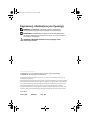 34
34
-
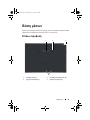 35
35
-
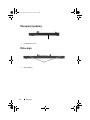 36
36
-
 37
37
-
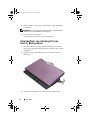 38
38
-
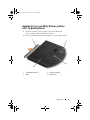 39
39
-
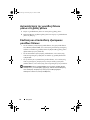 40
40
-
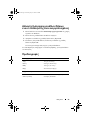 41
41
-
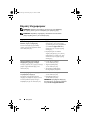 42
42
-
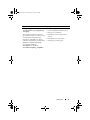 43
43
-
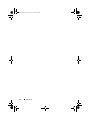 44
44
-
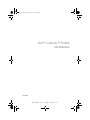 45
45
-
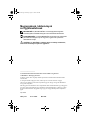 46
46
-
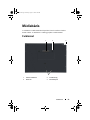 47
47
-
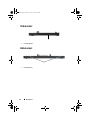 48
48
-
 49
49
-
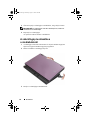 50
50
-
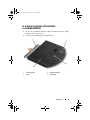 51
51
-
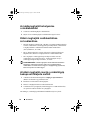 52
52
-
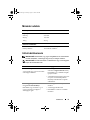 53
53
-
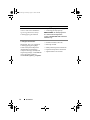 54
54
-
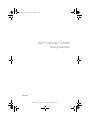 55
55
-
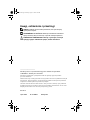 56
56
-
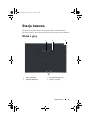 57
57
-
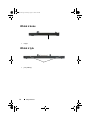 58
58
-
 59
59
-
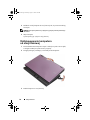 60
60
-
 61
61
-
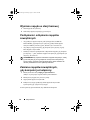 62
62
-
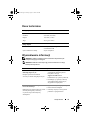 63
63
-
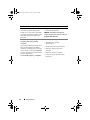 64
64
-
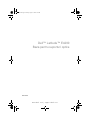 65
65
-
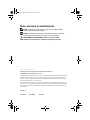 66
66
-
 67
67
-
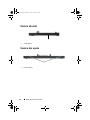 68
68
-
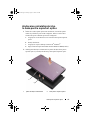 69
69
-
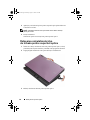 70
70
-
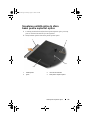 71
71
-
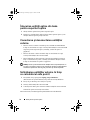 72
72
-
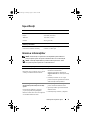 73
73
-
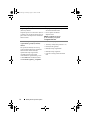 74
74
-
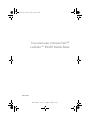 75
75
-
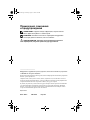 76
76
-
 77
77
-
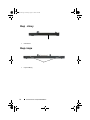 78
78
-
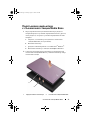 79
79
-
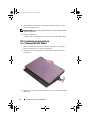 80
80
-
 81
81
-
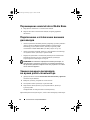 82
82
-
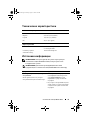 83
83
-
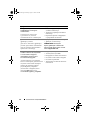 84
84
-
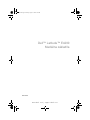 85
85
-
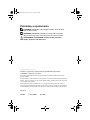 86
86
-
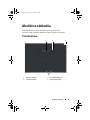 87
87
-
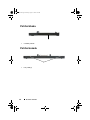 88
88
-
 89
89
-
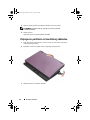 90
90
-
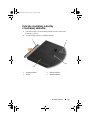 91
91
-
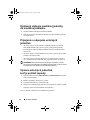 92
92
-
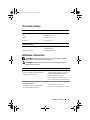 93
93
-
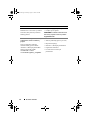 94
94
-
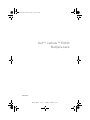 95
95
-
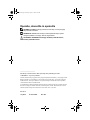 96
96
-
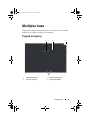 97
97
-
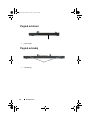 98
98
-
 99
99
-
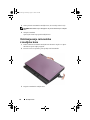 100
100
-
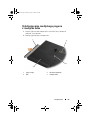 101
101
-
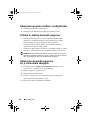 102
102
-
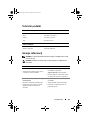 103
103
-
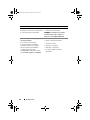 104
104
-
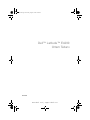 105
105
-
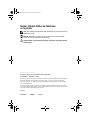 106
106
-
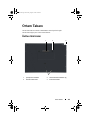 107
107
-
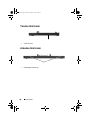 108
108
-
 109
109
-
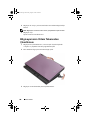 110
110
-
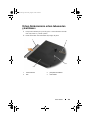 111
111
-
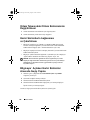 112
112
-
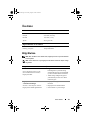 113
113
-
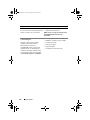 114
114
-
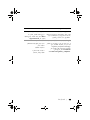 115
115
-
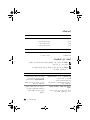 116
116
-
 117
117
-
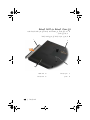 118
118
-
 119
119
-
 120
120
-
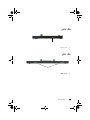 121
121
-
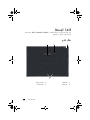 122
122
-
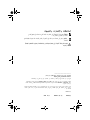 123
123
-
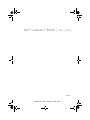 124
124
Dell Latitude E4200 Manual de utilizare
- Tip
- Manual de utilizare
- Acest manual este potrivit și pentru
în alte limbi
- Türkçe: Dell Latitude E4200 Kullanım kılavuzu
- čeština: Dell Latitude E4200 Uživatelský manuál
- русский: Dell Latitude E4200 Руководство пользователя
- English: Dell Latitude E4200 User manual
- slovenčina: Dell Latitude E4200 Používateľská príručka
- polski: Dell Latitude E4200 Instrukcja obsługi